
کیا یہ آواز واقف ہے؟ آپ یوٹیوب پر ویڈیو دیکھنا شروع کردیتے ہیں ، اور رکنا چاہتے ہیں۔ لہذا آپ اپنے کی بورڈ پر اسپیس بار دبائیں ، لیکن ویڈیو کو روکنے کے بجائے ، تصادفی طور پر اس صفحے کے نیچے کود جائیں۔
اگر آپ میری طرح ہیں ، تو پھر آپ کو شاید یہ بڑھتا ہوا لگتا ہے۔ جیسا کہ یہ پتہ چلتا ہے ، یوٹیوب کے پاس اپنے کی بورڈ شارٹ کٹ ہیں جو اس مسئلے کو حل کرتے ہیں be اگرچہ تھوڑا سا گندگی سے بھی۔ لیکن آئیے اس پریشان کن اسپیس بار کے بارے میں بات کرکے شروعات کرتے ہیں۔
اسپیس بار دبانے سے صفحہ کو نیچے کیوں جاتا ہے؟

آپ کو اسپیس بار کو بتدریج اور ممکنہ طور پر حادثاتی شکل کے ذریعے استعمال کرنے کا پروگرام بنایا گیا ہے سلوک انجینئرنگ . آج کل زیادہ تر ، میڈیا پلیئر دستیاب ، بشمول نیٹفلکس اور ایمیزون انسٹنٹ ویڈیو جیسی ویڈیو اسٹریمنگ سروسز ، اسپیس بار کو میڈیا کو چلانے اور روکنے کے شارٹ کٹ کے طور پر استعمال کرتے ہیں۔ یہ بتانا مشکل ہے کہ یہ کہاں سے شروع ہوا ہے ، لیکن اپنی تحقیق میں ، میں نے 2001 تک ریئل پلیئر اور کوئیک ٹائم دونوں کے حوالے ملا۔ اس وقت کے دوران ، دوسرے میڈیا پلیئر اس فنکشن کو کنٹرول کرنے کے لئے Ctrl + P کو بطور طریقہ استعمال کررہے تھے لیکن آخر کار عملی طور پر تمام میڈیا پلیئرز نے اسپیس بار کنونشن کو اپنایا۔
دوسرے میڈیا پلیئرز کی طرح ، یوٹیوب آپ کو اسپیس بار کو کھیل / توقف کے لئے دبانے کی بھی اجازت دیتا ہے ، کیونکہ ہر کوئی یہی کرتا ہے۔ یہاں ایک کیچ ہے ، اگرچہ: اسپیس بار دبانے سے توقف ہوتا ہے جب کھلاڑی مرکوز ہوتا ہے یا فل سکرین پر ہوتا ہے .
اگر کھلاڑی توجہ میں نہیں ہے تو ، یہ آپ کے براؤزر کا پہلے سے طے شدہ اسپیس بار سلوک کا استعمال کرے گا: صفحہ کو نیچے طومار کررہا ہے۔ براؤزر اسپیس بار کو صفحہ اسکرولنگ کے لئے معیاری شارٹ کٹ کے بطور صرف استعمال کرنے کی بجائے کیوں استعمال کرتے ہیں تیر والے بٹنوں ؟ آپ کا اندازہ میرے جتنا اچھا ہے ، لیکن یہ تقریبا تمام براؤزرز میں ایک معیاری شارٹ کٹ ہے۔ YouTube صرف اس کا احترام کررہا ہے۔
شکر ہے ، یوٹیوب کو کنٹرول کرنے کے ل you آپ کو کبھی بھی اسپیس بار کا استعمال نہیں کرنا چاہئے: اس میں بلٹ میں اپنا خصوصی کی بورڈ شارٹ کٹ ہے۔
YouTube کے مختلف طریقوں: صفحہ مرکوز ، پلیئر فوکسڈ ، اور فل سکرین
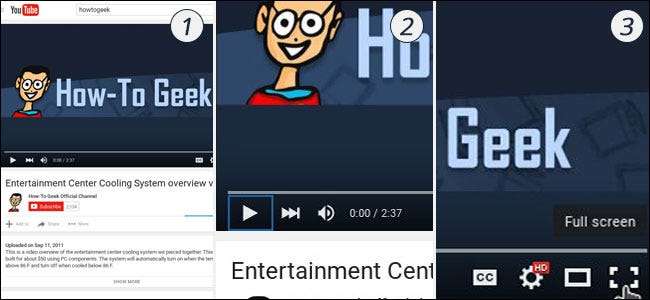
یہاں چیزیں گندگی میں مبتلا ہوجاتی ہیں: یوٹیوب اس بات پر منحصر ہے کہ آپ نے صفحے کے ساتھ تعامل کیا ہے۔ یوٹیوب میں بنیادی طور پر تین "موڈ" ہوتے ہیں: صفحہ فوکسڈ موڈ (1) اس وقت ہوتا ہے جب آپ یوٹیوب پر ویڈیو دیکھ رہے ہو لیکن آپ نے ویڈیو پلیئر سے براہ راست بات چیت نہیں کی ہے۔ جب آپ پلیئر پر کسی ایک کنٹرول پر کلک کرتے ہیں تو پلیئر فوکسڈ وضع (2) قابل ہوجاتا ہے۔ جیسا کہ آپ کی توقع ہے ، فل سکرین موڈ (3) اس وقت چالو ہوجاتا ہے جب آپ ویڈیو کو پورے اسکرین میں لیتے ہیں۔
شارٹ کٹ کے لئے پیج فوکسڈ موڈ انتہائی محدود موڈ ہے ، کیوں کہ عام براؤزر کنٹرول میں مداخلت نہ کریں۔ (اسی وجہ سے اسپیس بار ویڈیو کو روکنے کے بجائے صفحہ کو نیچے چھلانگ لگاتا ہے)۔ فل سکرین موڈ اور پلیئر فوکسڈ وضع موڈ یوٹیوب کے شارٹ کٹس کی پوری حد کو استعمال کرسکتا ہے۔
بدقسمتی سے ، YouTube مختلف شارٹ کٹس کو دریافت کرنا آسان نہیں بناتا ہے ، یا یہاں تک کہ اس بات کی نشاندہی کرتا ہے کہ آپ کس وضع میں ہیں۔ لیکن ہم نے آپ کو کور کیا ہے۔
صفحہ مرکوز وضع کے لئے کی بورڈ شارٹ کٹ
اگر آپ کوئی ویڈیو دیکھ رہے ہیں لیکن ابھی تک خود ہی اس کھلاڑی کے ساتھ بات چیت نہیں کی ہے تو ، درج ذیل کی بورڈ شارٹ کٹس آپ کو دستیاب ہیں:
| شارٹ کٹ | عمل |
|---|---|
| TO | پلے اور موقوف (ٹوگل) |
| جے | 10 سیکنڈ رائننڈ کریں |
| L | فاسٹ فارورڈ 10 سیکنڈ |
| ایم | آڈیو خاموش کریں |
| F | فل سکرین (ٹوگل) |
| > | پلے بیک کی رفتار میں اضافہ کریں |
| < | پلے بیک کی رفتار کو کم کریں |
| شفٹ + این | پلے لسٹ میں اگلا ویڈیو |
| شفٹ + پی | پلے لسٹ میں پچھلا ویڈیو |
پلیئر متمرکز اور فل سکرین موڈ کیلئے کی بورڈ شارٹ کٹ
اگر آپ نے ویڈیو پلیئر کے ساتھ بات چیت کی ہے یا اپنے ویڈیو کو پوری اسکرینڈ کیا ہے تو ، آپ شارٹ کٹ کے ایک بڑے سیٹ کو استعمال کرسکیں گے ، بشمول پیج فوکسڈ موڈ کے تمام شارٹ کٹس کو:
| شارٹ کٹ | عمل |
|---|---|
| K یا اسپیس بار |
پلے اور موقوف (ٹوگل)
* نوٹ: اسپیس بار کو چالو کرنے کے لئے ماؤس کی بات چیت کی ضرورت ہوتی ہے |
| جے | 10 سیکنڈ رائننڈ کریں |
| L | صرف 10 سیکنڈ آگے |
| ایم | آڈیو خاموش کریں |
| F | فل سکرین (ٹوگل) |
| > | پلے بیک کی رفتار میں اضافہ کریں |
| < | پلے بیک کی رفتار کو کم کریں |
| شفٹ + این | پلے لسٹ میں اگلا ویڈیو |
| شفٹ + پی | پلے لسٹ میں پچھلا ویڈیو |
| بائیں بازو کی کلید | 5 سیکنڈ رائننڈ کریں |
| دائیں تیر والے بٹن | آگے 5 سیکنڈ |
| اپ یرو کی کلید | حجم میں اضافہ (5٪) |
| نیچے یرو کی کلید | حجم کم کریں (5٪) |
| سی | بند کیپشننگ / سب ٹائٹلز (ٹوگل) |
| بی |
بند کیپشننگ ٹیکسٹ کے بصری عنصر کو تبدیل کرتا ہے۔
(تمام دستیاب آپشنز کو دریافت کرنے کے لئے دہرائیں) |
| + یا = |
بند کیپشننگ فونٹ سائز میں اضافہ کریں
(صرف میں دستیاب ہے) پلک جھپکانے والی اور ویب کٹ پر مبنی براؤزر) |
| - یا _ |
بند کیپشننگ فونٹ کا سائز کم کریں
(صرف میں دستیاب ہے) پلک جھپکانے والی اور ویب کٹ پر مبنی براؤزر) |
| فرار یا ایف | فل سکرین وضع سے باہر نکلیں |
| گھر یا 0 | ویڈیو کے آغاز پر جائیں |
| ختم | ویڈیو کے آخر میں جائیں |
| ١ | ویڈیو کی 10٪ پوزیشن پر جائیں |
| ٢ | ویڈیو میں سے 20٪ پوزیشن پر جائیں |
| ٣ | پوزیشن پر جائیں ، ویڈیو کا 30٪ |
| ٤ | ویڈیو کی 40٪ پوزیشن پر جائیں |
| ٥ | ویڈیو کی 50 position پوزیشن پر جائیں |
| ٦ | ویڈیو کی 60 position پوزیشن پر جائیں |
| ٧ | ویڈیو کی 70٪ پوزیشن پر جائیں |
| ٨ | ویڈیو کی 80٪ پوزیشن پر جائیں |
| ٩ | ویڈیو میں 90٪ پوزیشن پر جائیں |
یہ کی بورڈ شارٹ کٹ آپ کو یوٹیوب پر ویڈیو پلے بیک کی مایوسیوں سے کچھ سکون فراہم کریں اور کچھ طریقوں سے یوٹیوب کو دیکھنے میں زیادہ دلچسپ بنائیں۔







